Đề tài Giải pháp lưu trữ dữ liệu – cơ sở dữ liệu đám mây trên google drive
Google Drive là một dịch vụ của Google, giúp các bạn lưu trữ trực tuyến trên nền đám mây và chia sẻ tập tin, thư mục khác cho mọi người. Các bạn có thể nhanh chóng tải dữ liệu quan trọng từ máy tính để lưu trữ lên Google Drive hoặc tạo các thư mục, tài liệu, bảng tính trên Google Drive. Và các bạn cũng có thể truy cập dữ liệu trên bất kỳ thiết bị nào, các bạn sẽ có không gian lưu trữ miễn phí lên đến tối đa khi các bạn sử dụng Google Drive.
Bạn đang xem tài liệu "Đề tài Giải pháp lưu trữ dữ liệu – cơ sở dữ liệu đám mây trên google drive", để tải tài liệu gốc về máy hãy click vào nút Download ở trên
Tóm tắt nội dung tài liệu: Đề tài Giải pháp lưu trữ dữ liệu – cơ sở dữ liệu đám mây trên google drive
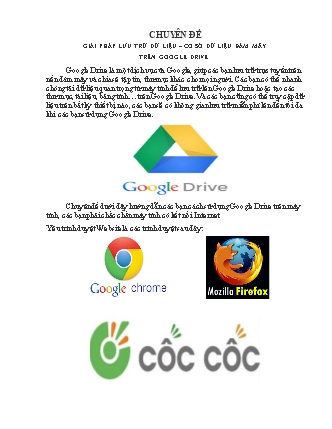
CHUYÊN ĐỀ GIẢI PHÁP LƯU TRỮ DỮ LIỆU – CƠ SỞ DỮ LIỆU ĐÁM MÂY TRÊN GOOGLE DRIVE Google Drive là một dịch vụ của Google, giúp các bạn lưu trữ trực tuyến trên nền đám mây và chia sẻ tập tin, thư mục khác cho mọi người. Các bạn có thể nhanh chóng tải dữ liệu quan trọng từ máy tính để lưu trữ lên Google Drive hoặc tạo các thư mục, tài liệu, bảng tính trên Google Drive. Và các bạn cũng có thể truy cập dữ liệu trên bất kỳ thiết bị nào, các bạn sẽ có không gian lưu trữ miễn phí lên đến tối đa khi các bạn sử dụng Google Drive. Chuyên đề dưới đây hướng dẫn các bạn cách sử dụng Google Drive trên máy tính, các bạn phải chắc chắn máy tính có kết nối Internet. Yêu trình duyệt Website là các trình duyệt sau đây: Đầu tiên các bạn truy cập trang Google Drive và đăng nhập bằng tài khoản Google. Các bạn có thể sử dụng tài khoản Gmail để đăng nhập. Giao diện của Google drive Trên giao diện Drive của các bạn, ở Menu bên trái các bạn có thể xem các tập tin của các bạn, tập tin được chia sẻ với các bạn, các tập tin được đánh dấu sao, các tập tin gần đây, thùng rác Thao tác trên Google drive: Tạo một thư mục mới Để tạo một thư mục mới các bạn chọn Mới (Create) -> Thư mục (Folder), các bạn có thể tạo các file tài liệu, bảng tính, bản vẽ bằng cách chọn Tạo và chọn đến các phần tương ứng cần tạo. Sau đó các bạn đặt tên cho thư mục (hoặc đặt tên file) và chọn Tạo. Sau khi tạo thư mục các bạn tạo sẽ nằm trong Drive của tôi (My Drive). Tải tập tin (file) hay thư mục (folder) từ máy tính. Các bạn muốn lưu trữ tài liệu ở máy tính lên Google Drive, các bạn nhấn vào biểu tượng Tải lên (bên cạnh nút Tạo). Nếu muốn tải tập tin từ máy tính thì các bạn chọn Tệp (Files), nếu muốn tải thư mục từ máy tính các bạn chọn Thư mục (Enable folder upload). Sau đó chọn đến tập tin (Files) hay thư mục Floder các bạn muốn tải lên. Chọn Open. Sau khi tải xong, dữ liệu sẽ được lưu trong phần Drive của tôi. Chia sẻ tập tin, thư mục trên Google Drive. Để chia sẻ dữ liệu trên Drive của bạn cho bạn bè, các bạn đánh dấu vào ô vuông trước tập tin, thư mục các bạn muốn chia sẻ. Sau đó nhấn chuột phải -> Chia sẻ (Share)-> Chia sẻ. Các bạn có thể chia sẻ theo ý muốn của mình như: gửi email cho cộng tác viên, gửi qua email dưới dạng tệp đính kèm. Nhập địa chỉ email người nhận, và thêm ghi chú nếu các bạn muốn. Nhấn Nâng cao để thiết lập quyền truy cập với người nhận. Bước 5: Các bạn cũng có thể tùy chỉnh cho tập tin, thư mục bằng các đánh dấu vào ô vuông trước nó và chọn chuột phải. Các bạn có thể thêm dấu sao, đổi tên, tải xuống, xem, di chuyển tới Bước 6: Phía trên bên phải Drive là thanh menu ngang, các bạn có thể chọn biểu tượng để hiển thị chi tiết và hoạt động trên Google Drive. Chọn chế độ hiển thị các thư mục và tập tin trên Drive: Các bạn có thể chọn biểu tượng cài đặt để cài đặt cho Drive: Bước 7: Các bạn có thể tải Google Drive về máy tính của mình, ứng dụng cho phép các bạn truy cập vào tài khoản tương tự như một thư mục trên Windows. Sau khi tải xong, các bạn cài đặt vào hệ thống, xuất hiện thư mục Google Drive, các bạn có thể đồng bộ hóa với dịch vụ Drive của Google. Các bạn có thể tìm hiểu thêm nhiều tính năng và khai thác tối đa hiệu quả của Google Drive trong quá trình sử dụng dịch vụ này. Thao tác Google Drive trên các thiết bị hệ điều hành Android và IOS: Tham khảo tại Website: https://sites.google.com/a/oude.edu.vn/google-apps-for-hcm-open-university/all-google-apps/google-drive-luu-tru-truc-tuyen-chia-se-du-lieu Chúc Thầy cô may mắn.
File đính kèm:
 de_tai_giai_phap_luu_tru_du_lieu_co_so_du_lieu_dam_may_tren.docx
de_tai_giai_phap_luu_tru_du_lieu_co_so_du_lieu_dam_may_tren.docx

